Mezi nastavením, vybavením a upgradem existuje spousta způsobů, jak zvýšit rychlost stahování na vašem PS4. Zde je podrobný průvodce, jak používat všechny možnosti, které jsme testovali a potvrdili, že fungují. Nikdo nemá rád dlouho čekání na stažení nového obsahu, který si právě koupil, takže si přečtěte níže, abyste zjistili, jak můžete na své konzoli zlepšit rychlost internetu.
Produkty použité v této příručce
- Výkonný a drahý router: Linksys AC5400 Max Stream (350 USD na Amazonu)
- Pro kabelové instalace: 50 stop ethernetový kabel (25 USD na Amazonu)
- Snadné na peněženku: TP-Link Archer A7 (62 USD na Amazonu)
- Načtěte svůj PS4: Dárková karta PlayStation Store (Od 10 $ na Amazonu)
Rychlost stahování na PS4 Spravujte čas svého systému PS4 dobře
Zaměření na několik úkolů najednou způsobí, že každý úkol bude dokončen pomaleji, protože vaše pozornost je rozdělena mezi více věcí. Když se soustředíte na jeden úkol najednou, dokončíte jej rychleji, protože se příliš neroztahujete. PlayStation 4 (PS4) se řídí stejným konceptem.
Pokud stahujete více věcí najednou, vaše rychlost stahování za to utrpí. Pokud hrajete online hru, zatímco váš PS4 stahuje něco, vaše rychlost stahování tím také utrpí. Chcete-li získat nejlepší možnou rychlost stahování, jedním z prvních kroků, které chcete udělat, je ujistit se, že konzolu příliš nepoužíváte, aby se mohla lépe soustředit na daný úkol.
- Pokud hrajete online hra, stop.
- Pokud se konzole pokouší stáhnout několik věcí najednou, klikněte na ikonu tlačítko Domů na ovladači.
-
Přejít na oznámení ikona z hlavní nabídky.
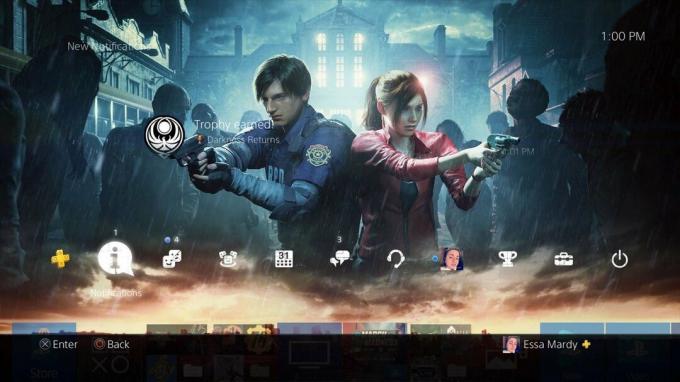 Zdroj: Android Central
Zdroj: Android Central -
Pokud váš PS4 aktuálně stahuje cokoli, zobrazí se a nakládací lišta v horní části seznamu. Kliknutím na tento seznam jej rozbalíte.
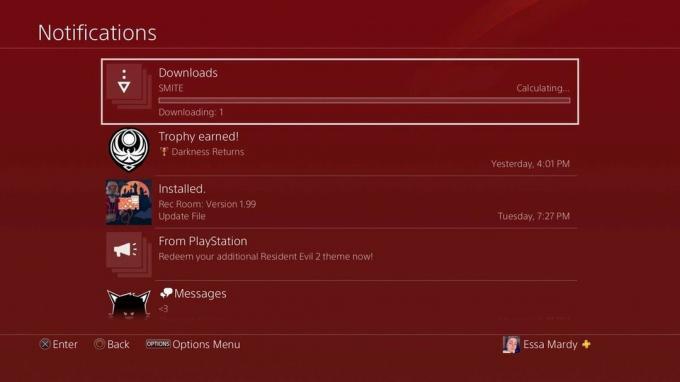 Zdroj: Android Central
Zdroj: Android Central -
Umístěte kurzor na obsah, který chcete pozastavit, a vyberte obsah stisknutím tlačítka X na ovladači.
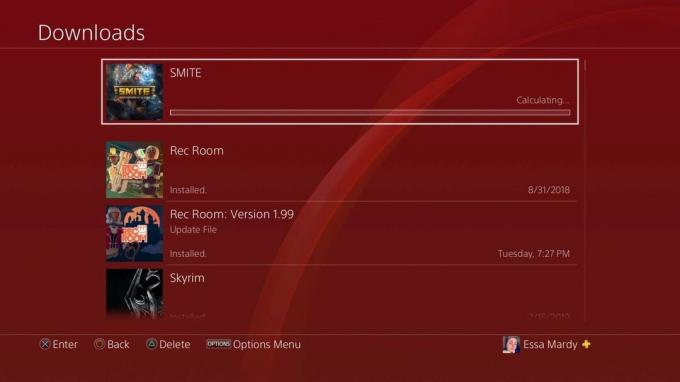 Zdroj: Android Central
Zdroj: Android Central -
Vybrat Pauza ze zobrazené nabídky.
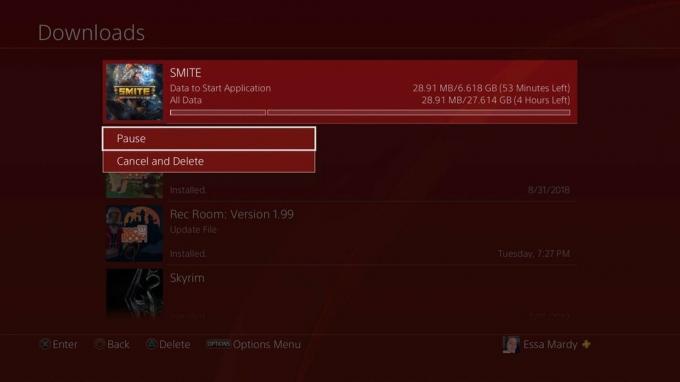 Zdroj: Android Central
Zdroj: Android Central - Udělejte to pro veškerý stažený obsah není to, co chcete stáhnout rychleji.
- Po stažení preferovaného obsahu pokračujte další stahování stejně jako jste je pozastavili.
Pokud stahujete velký soubor, tyto kroky vám pomohou jen v malém množství. Nezapomeňte zkontrolovat další možnosti níže a pokračovat ve zvyšování rychlosti stahování.
Rychlost stahování na PS4 Používání kabelového připojení místo Wi-Fi
Pomocí kabelového připojení připojení pomocí ethernetového kabelu poskytne vyšší rychlost stahování na rozdíl od připojení Wi-Fi. Přímé připojení nabízí větší stabilitu a odstraňuje problémy s připojením, které se točí kolem vzdálenosti od modemu a PS4, počtu zařízení připojených k Wi-Fi a dalších.
- Připojte svůj ethernetový kabel do jednoho z LAN porty na modemu.
- Plus druhý konec stejného kabelu Ethernet do LAN port na zadní straně vaší PlayStation 4.
-
Vybrat Nastavení z Hlavní menu vaší PlayStation 4.
 Zdroj: Android Central
Zdroj: Android Central -
Vybrat Síť.
 Zdroj: Android Central
Zdroj: Android Central -
Vybrat Nastavte připojení k internetu.
 Zdroj: Android Central
Zdroj: Android Central -
Vybrat Použijte kabel LAN.
 Zdroj: Android Central
Zdroj: Android Central -
Vybrat Snadný.
 Zdroj: Android Central
Zdroj: Android Central - Vaše PlayStation 4 automaticky detekuje síť z vašeho ethernetového kabelu a připojí vás k internetu.
Pokud nemáte možnost použít kabelové připojení, je zde několik kroků, které můžete podniknout ke zlepšení kvality vašeho připojení Wi-Fi (bez upgrade vašeho modemu nebo internetová služba).
- Odpojit zařízení z internetu, která nepotřebujete. To zahrnuje telefony, produkty Smart Home a podobné položky.
- Přesuňte PlayStation 4 do místnosti, kde je blíže k vašemu modemu.
- Resetovat připojení modemu. Tyto kroky se mění v závislosti na používaném modemu, ale většina z nich má resetovací tlačítko, které musíte provést pouze stisknutím a podržením po dobu 30 sekund.
Odpojení zařízení od modemu, která nepotřebujete, zabrání vašemu modemu v podávání zbytečných signálů. Je to stejný koncept zaměřování se na jednu věc najednou pro silnější krmení, na rozdíl od několika věcí pro slabší. Pokud k vašemu modemu není připojeno mnoho zařízení a stále máte problémy, může být čas podívejte se na upgrade.
Rychlost stahování na PS4 Použití režimu odpočinku ke zvýšení rychlosti stahování
Několik uživatelů uvádí, že používání režimu odpočinku, zatímco obsah ke stažení na PlayStation 4 pomůže zvýšit rychlost stahování. Když jsem to testoval, zjistil jsem, že došlo k mírnému zvýšení rychlosti stahování, ale nic významného. Bez ohledu na to, pokud máte v úmyslu svůj PS4 během stahování nepoužívat, nemůže ublížit, když jej uvedete do režimu odpočinku, abyste se ujistili, že to zvládne, zatímco se soustředíte na jiné věci.
-
Jít do Nastavení z hlavního menu.
 Zdroj: Android Central
Zdroj: Android Central -
Vybrat Nastavení úspory energie.
 Zdroj: Android Central
Zdroj: Android Central -
Vybrat Nastavit funkce dostupné v klidovém režimu.
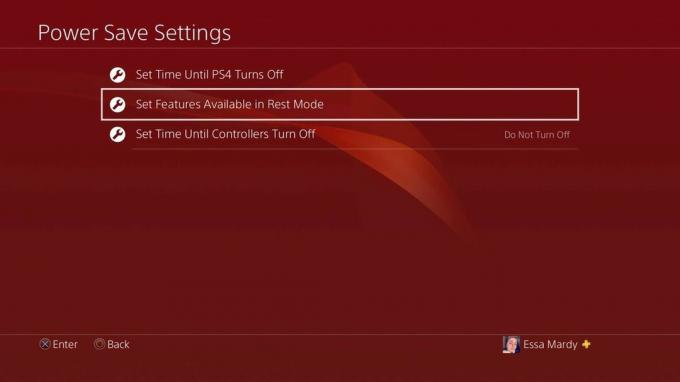 Zdroj: Android Central
Zdroj: Android Central -
Vybrat Zůstaňte připojeni k internetu.
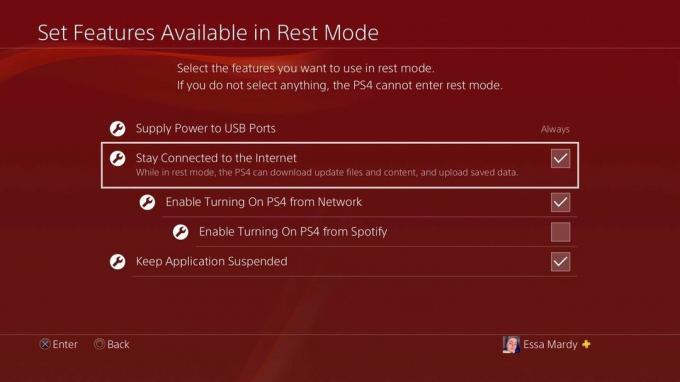 Zdroj: Android Central
Zdroj: Android Central - Ujistěte se, že se stahuje obsah, který chcete stáhnout. Udělejte to návratem do Domovská obrazovka a výběr Oznámení.
- Vaše stahování by se mělo objevit v horní části seznamu a pod ním lišta načítání.
-
Jakmile potvrdíte stahování obsahu, stiskněte a podržte Tlačítko Domů na ovladači.
 Zdroj: Android Central
Zdroj: Android Central - Vybrat Klidový režim a běžte každý den!
Za normálních okolností režim odpočinku nedovolí, aby vaše PlayStation 4 zůstala připojena k internetu. Budete muset postupovat podle výše uvedených kroků a změnit tak nastavení a bude pokračovat ve stahování vašeho obsahu.
Rychlost stahování na PS4 Aktualizujte na nejnovější firmware
Když se ujistíte, že vaše konzole má aktuální veškerý nejnovější firmware, bude vaše PlayStation 4 fungovat tím nejlepším možným způsobem. To pomůže zvýšit rychlost stahování, zlepšit celkový výkon a někdy vám nabídne nový zbrusu nový obsah, který zlepší váš celkový zážitek.
- Vybrat Nastavení z domovské nabídky PlayStation.
- Vybrat Aktualizace systémového softwaru.
- Zkontrolujte, zda není k dispozici aktualizace. Pokud ano, aktualizace bude automaticky spustit.
Zde je návod, jak zajistit, aby byly vaše konzoly aktuální. Naštěstí stejné kroky pro kontrolu aktualizací je také automaticky nainstalují.
Rychlost stahování na PS4 Změňte nastavení DNS
DNS je zkratka pro Domain Name System. Je to server, který má obrovský seznam IP (internetový protokol) a jejich odpovídající názvy domén (jinak známé jako jména hostitelů). V zásadě funguje jako adresář pro síťování na internetu poskytováním spojení mezi IP a názvy domén. DNS spojuje to, co spotřebitelé používají na svém konci, s tím, co používá síť v back-endu. Manuálním zadáním nastavení DNS na PlayStation 4 se můžete ujistit, že vždy najde nejrychlejší DNS, na rozdíl od toho, že neustále hledá.
Používání DNS společnosti Google (ve vašich nastaveních 8.8.8.8 až 8.8.4.4) má nejrychlejší DNS pro PlayStation 4.
-
Vybrat Nastavení z domovské nabídky PlayStation.
 Zdroj: Android Central
Zdroj: Android Central -
Vybrat Síť.
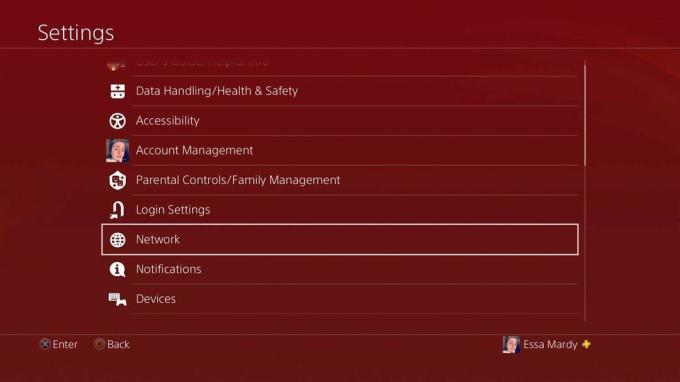 Zdroj: Android Central
Zdroj: Android Central -
Vybrat Nastavte připojení k internetu.
 Zdroj: Android Central
Zdroj: Android Central -
Vyberte, jaký typ internetu používáte: Wi-Fi nebo LAN.
 Zdroj: Android Central
Zdroj: Android Central -
Vybrat Zvyk.
 Zdroj: Android Central
Zdroj: Android Central - Zadejte následující nastavení do možností:
Šířka pásma je maximální množství dat, které lze přenést po dané cestě v síti. Cesty jsou připojení, která odesílají signály z vašeho zařízení na internet a říkají „Hej! O to se snažím! “Ať už jde o stahování obsahu, hraní online her a další. Šířka pásma je množství dat, která lze přenést, a pracuje s Mbps (megabajty za sekundu), což určuje, jak rychle lze jej převést.
Nyní může šířka pásma vašeho modemu ovlivnit rychlost stahování vašeho PlayStation 4 - stejně jako to může být u jakéhokoli jiného zařízení připojeného k internetu. To, že váš poskytovatel internetu slibuje určitou Mbps, ještě neznamená, že váš modem je taky schopné zvládnout stejnou částku. Je to, jako byste se pokusili umístit galon mléka do nádoby velikosti kvart. Něco z toho dostanete, ale je tu spousta potenciálního odpadu.
- Přejděte do počítače a otestujte rychlost internetu.
- Jít do Speedtest.net a spusťte test rychlosti.
Získání přesné rychlosti, kterou váš poskytovatel internetu slibuje téměř nikdy se nestane. Pokud jsou rychlosti výrazně nižší pak to mají být, ale může to být problém s vaším vybavením. V takovém případě jsou v horní a dolní části této stránky uvedena naše doporučení pro nejlepší modemy, pomocí kterých můžete upgradovat své rychlosti internetu!
Rychlost stahování na PS4 Upgradujte své internetové služby
Pokud víte, že váš modem je schopen poskytovat nejlepší rychlost internetu, dosahujete rychlostí internetu slibovaných vaším poskytovatelem a ještě pořád nestačí - je čas podívat se na nového poskytovatele nebo upgradovat svůj stávající plán. Zvýšením rychlosti Mb / s, které váš poskytovatel internetu nabízí, můžete zvýšit rychlost internetu a zlepšit rychlost stahování na PlayStation 4.
Udělejte to tak, že vyhledáte místní poskytovatele internetu ve vaší oblasti a porovnáte náklady na službu s typem poskytované služby. Tímto způsobem se můžete ujistit, že plán, který se rozhodnete, odpovídá nejen vašim potřebám, ale také vašemu rozpočtu. Pokud je ve vaší oblasti k dispozici služba Google Fiber, pak je nejlepší poskytovatel pro hráče i vášnivé návštěvníky internetu.
Využijte své internetové služby na maximum
S velkým výkonem přichází i velká odpovědnost, a proto potřebujete ten nejlepší router pro vaše internetové potřeby. Pomůže zvýšit výkonnost za rychlostí stahování, rychlostí nahrávání, online hraním a dalšími. Taková investice není prostě pomáhat vaší PlayStation, ale také všem ostatním zařízením napájeným z internetu ve vaší domácnosti.
Essa Kidwell
Essa Kidwell je odborníkem na všechny věci VR a mobilních zařízení, které vždy najdete u Oculus Go, Pixel 2 a iPhone 7+. Dělají věci od sebe, jen aby je dali dohromady už nějakou dobu. Pokud máte problém s řešením jakékoli z vašich technologií, je to ta, na kterou chcete jít! Najdete je na Twitteru @OriginalSluggo nebo Instagram @CosmeticChronus.
